Gegevenslabels in CSL
Bijvoorbeeld, in plaats van deze variabele om het antwoord te krijgen op de vraag “Aantal werknemers”:
{{respondent.questions.12}}Gebruik je beter deze variabele:
{{respondent.questions.aantalWerknemers}}Er zijn een aantal redenen hiervoor:
- Het is leesbaarder: “aantalWerknemers” is veel duidelijker dan “12”.
- Het is stabieler: wat gebeurt er als je een nieuwe vraag toevoegt in de enquête, bijvoorbeeld voor vraag 8? Dan zal de variabele die het vraagnummer gebruikt niet meer correct zijn, omdat de vraag “Aantal werknemers” nu vraag 13 is geworden. Door gebruik te maken van het gegevenslabel, hoef je de variabele niet te veranderen.
Wanneer je CSL of enquête variabelen gebruikt, gebruik dan alleen gegevenslabels om te verwijzen naar vragen.
Gegevenslabels in de onbewerkte gegevens
Wanneer je de onbewerkte gegevens van je enquête downloadt in Excel of SPSS zie je dat iedere kolomhoofding de volledige vraag bevat. Maar wat gebeurt er als een vraag wijzigt, of van plaats verandert? Dan verandert ook de kolomhoofding.
Om de hoofding altijd en overal hetzelfde te houden, gebruik je gegevenslabels. Een gegevenslabel kan slechts eenmaal in een enquête worden gebruikt, dus hij is uniek. De gegevenslabels worden ook opgenomen bij het ophalen van gegevens via de API.
Aangezien gegevenslabels korter zijn, past de tekst ook mooi in de standaard kolombreedte en wordt deze niet meer afgebroken.
Je rapport zal wijzigen van:
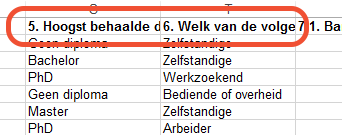
naar:
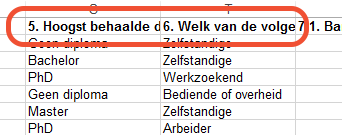
Gevenslabels toevoegen aan de vragen
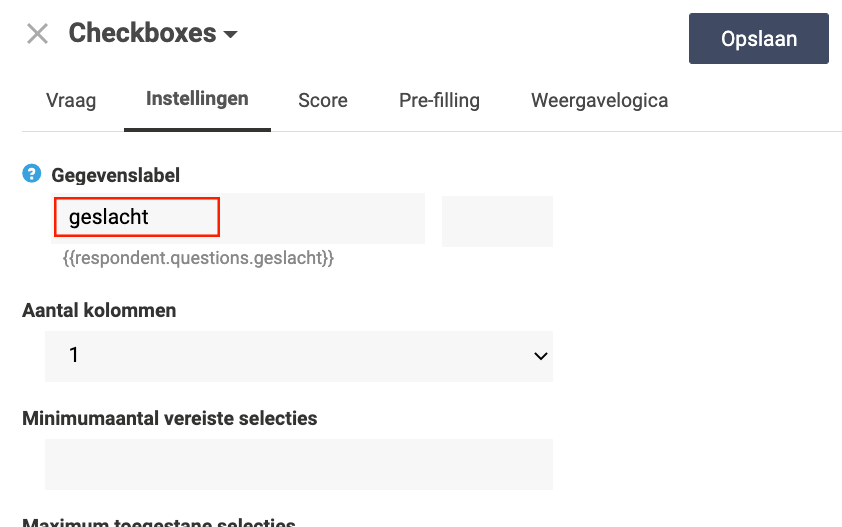
- Ga naar de enquête en klik op Bewerken.
- Bewerk de vraag waaraan je een gegevenslabel wil toevoegen of waarvan je het gegevenslabel wil wijzigen.
- Klik op het tabblad Instellingen.
- Voeg een gegevenslabel toe of wijzig het.
- Klik op Opslaan.
Geef een antwoord